设置Win10 USB网络共享
来源:系统家园
时间:2024-01-22 11:01:43 187浏览 收藏
本篇文章主要是结合我之前面试的各种经历和实战开发中遇到的问题解决经验整理的,希望这篇《设置Win10 USB网络共享》对你有很大帮助!欢迎收藏,分享给更多的需要的朋友学习~
各位小伙伴知不知道在使用win10系统的时候如果没有网络但是需要联网的话,应该怎么解决呢。今天小编就给大家带来win10usb网络共享设置,相信可以去帮助大家更好的使用网络。
win10usb网络共享:
usb共享网络:
1、首先我们需要使用“USB线”把我们的手机和电脑连接在一起,打开手机“快捷工具栏”,
然后我们可以在工具栏中找到“WLAN热点的图标”,
点击进入WLAN界面,或者我们可以在手机桌面找到“设置图标”,打开“手机设置”,
在所有设置中找到“个人热点”功能。
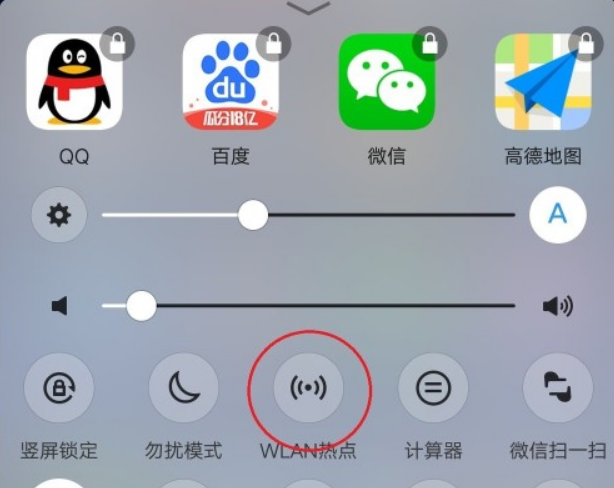
2、进入个人热点界面之后,我们可以在这个界面找到“共享方式”的选项,
进入“共享方式”界面,然后翻到底部,选择“其他共享方式”。
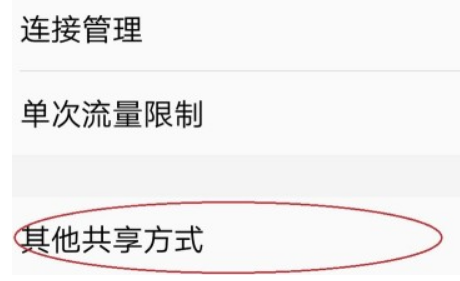
3、进入其他共享方式界面之后,我们可以看到两个选项,
我们直接打开第二个选项“通过USB共享网络”,
当后面的开关变成蓝色就代表着我们成功打开这个功能了。
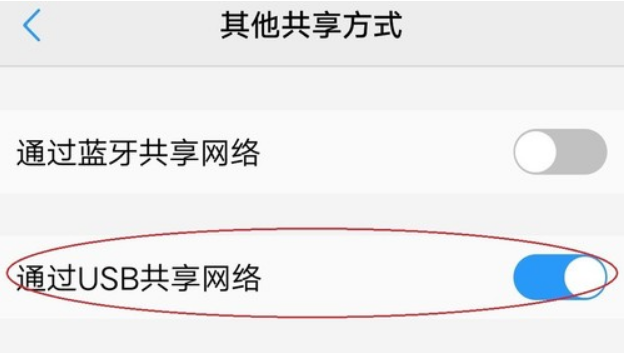
ps:虽然通过共享网络的方式让我们的电脑可以连接网络使用,
但是我们需要注意的是,我们使用的是手机流量,一定要注意不能使用太多。
理论要掌握,实操不能落!以上关于《设置Win10 USB网络共享》的详细介绍,大家都掌握了吧!如果想要继续提升自己的能力,那么就来关注golang学习网公众号吧!
声明:本文转载于:系统家园 如有侵犯,请联系study_golang@163.com删除
相关阅读
更多>
-
501 收藏
-
501 收藏
-
501 收藏
-
501 收藏
-
501 收藏
最新阅读
更多>
-
295 收藏
-
283 收藏
-
189 收藏
-
243 收藏
-
221 收藏
-
467 收藏
-
150 收藏
-
133 收藏
-
216 收藏
-
134 收藏
-
454 收藏
-
312 收藏
课程推荐
更多>
-

- 前端进阶之JavaScript设计模式
- 设计模式是开发人员在软件开发过程中面临一般问题时的解决方案,代表了最佳的实践。本课程的主打内容包括JS常见设计模式以及具体应用场景,打造一站式知识长龙服务,适合有JS基础的同学学习。
- 立即学习 543次学习
-

- GO语言核心编程课程
- 本课程采用真实案例,全面具体可落地,从理论到实践,一步一步将GO核心编程技术、编程思想、底层实现融会贯通,使学习者贴近时代脉搏,做IT互联网时代的弄潮儿。
- 立即学习 516次学习
-

- 简单聊聊mysql8与网络通信
- 如有问题加微信:Le-studyg;在课程中,我们将首先介绍MySQL8的新特性,包括性能优化、安全增强、新数据类型等,帮助学生快速熟悉MySQL8的最新功能。接着,我们将深入解析MySQL的网络通信机制,包括协议、连接管理、数据传输等,让
- 立即学习 500次学习
-

- JavaScript正则表达式基础与实战
- 在任何一门编程语言中,正则表达式,都是一项重要的知识,它提供了高效的字符串匹配与捕获机制,可以极大的简化程序设计。
- 立即学习 487次学习
-

- 从零制作响应式网站—Grid布局
- 本系列教程将展示从零制作一个假想的网络科技公司官网,分为导航,轮播,关于我们,成功案例,服务流程,团队介绍,数据部分,公司动态,底部信息等内容区块。网站整体采用CSSGrid布局,支持响应式,有流畅过渡和展现动画。
- 立即学习 485次学习
